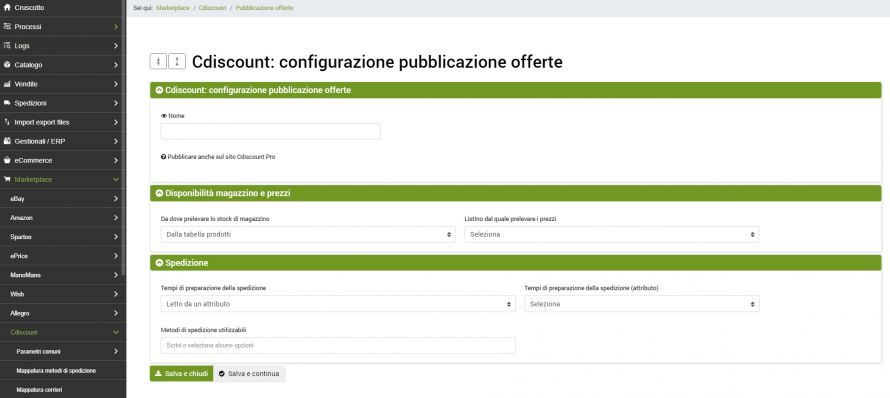La pubblicazione delle offerte su Cdiscount consente di inviare i dati di base al marketplace per consentirgli di trovare riscontro tramite il codice a barre con i prodotti già noti al marketplace.
La configurazione prevede infatti pochi e semplici campi da compilare, e consente di inviare a Cdiscount stock, prezzi, tempi di evasione dell’ordine e metodo di spedizione.
Prima di avviare la pubblicazione delle offerte si consiglia di inviare i prodotti, per consentire al marketplace di creare gli articoli non ancora presenti.
Configurazione
Per creare l’apposita configurazione di pubblicazione offerte su Cdiscount andare al menù:
Marketplace >> Cdiscount >> Pubblicazione offerte
cliccare su Aggiungi e compilare i campi come segue:
- Nome: inserire un nome per la configurazione
- Pubblicare anche sul sito Cdiscount Pro: si tratta di un’opzione premium, che consente appunto di inviare le offerte anche al sito Cdiscount Pro
- Da dove prelevare lo stock di magazzino: selezionare da dove verrà prelevato lo stock delle offerte inviate
- Listino dal quale prelevare i prezzi: selezionare il listino che si desidera inviare al marketplace
- Tempi di preparazione della spedizione: è possibile selezionare di prelevare il valore da un attributo, specificando nel campo successivo l’attributo in questione, oppure è possibile selezionare un valore fisso tra quelli disponibili nel menù a tendina
- Metodi di spedizione utilizzabili: selezionare i corrieri desiderati tra quelli presenti su bindCommerce
Cliccare su SALVA E CHIUDI.
Connettore
Per inviare le offerte a Cdiscount sarà necessario a questo punto creare l’apposito connettore. Andare dunque al menù:
Processi >> Connettori
cliccare quindi su Aggiungi e compilare il modulo come segue:
- Nome: un nome identificativo, per esempio "Invia offerte Cdiscount"
- Tipo di nodo: Marketplace Cdiscount
- Nodo: il nodo precedentemente creato
- Tipo di connettore: Marketplace Cdiscount [pubblica offerte]
e dopo aver cliccato su SALVA e CONTINUA ed aver atteso il caricamento della pagina:
- Configurazione connettore: scegliere dal menù a tendina il nome della configurazione precedentemente creata
Cliccare quindi su SALVA e CHIUDI
Il connettore creato potrà essere eseguito cliccando sul tasto ESEGUIRE IMMEDIATAMENTE IL CONNETTORE? - Oppure inserito in una procedura automatica temporizzata.
Grazie per aver valutato questo contenuto.